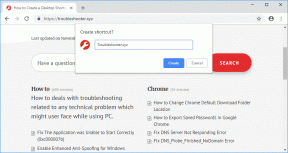Popravite, da slušalke Xbox One ne delujejo
Miscellanea / / December 31, 2021
Xbox One je darilo Microsoftovih razvijalcev igralni skupnosti. Čeprav se lahko soočite z več težavami s konzolo; ena od teh je, da slušalke ne opravljajo svoje edine naloge prenosa predvidenega zvoka. V večini primerov se ta težava s slušalkami ne reši sama. To težavo je mogoče izslediti v težavi bodisi v slušalkah bodisi v krmilniku; ali težava s samimi nastavitvami Xbox. Tako vas bomo vodili, kako odpraviti težavo s slušalkami Xbox One, ki ne delujejo, in jo odpraviti, da boste lahko nadaljevali igranje.

Vsebina
- Kako popraviti slušalke Xbox One, ki ne delujejo
- 1. način: pravilno priključite slušalke
- 2. način: krmilnik polnjenja in slušalke
- 3. način: Power Cycle konzola Xbox
- 4. način: Povečajte zvok slušalk
- 5. način: Spremenite nastavitve zasebnosti
- 6. način: Spremenite glasnost mešalnika klepetov.
- 7. način: Spremenite izhod Party Chat
- 8. način: Posodobite vdelano programsko opremo krmilnika
- 9. način: ponastavite Xbox One
- 10. način: Obrnite se na skupino za podporo Xbox.
Kako popraviti slušalke Xbox One, ki ne delujejo
Xbox je bil predstavljen novembra 2012 in je PlayStation 4 ponudil svoj denar. Ta igralna konzola osme generacije je poudarila svoje internetne funkcije, kot so zmožnost snemanja in pretakanja igranja ter glasovne kontrole, ki temeljijo na Kinectu. Ta dolg seznam funkcij je pomagal postati sestavni del igralne skupnosti in razlog, zakaj je Microsoft prodal milijon konzol Xbox One v prvih 24 urah po lansiranju.
Kljub vsem pohvalam ima Xbox one precej uporabniških težav, zaradi katerih slušalke ne delujejo. To se lahko manifestira na več različnih načinov:
- Ljudje vas lahko slišijo, vi pa ne morete slišati njih.
- Nihče te ne sliši in ne slišiš njih.
- Sliši se brenčanje ali druge težave z zakasnitvijo.
Spodaj so navedeni zanesljivi načini za odpravo težave s slušalkami Xbox one, ki ne delujejo. Enega za drugim preglejte vsakega, dokler znova ne zaslišite zvoka za popolno igralno izkušnjo.
1. način: pravilno priključite slušalke
Najpogostejši vzrok, da par slušalk ne deluje pravilno, je nepravilno nameščen vtič za slušalke. Spodaj so navedeni koraki za odpravljanje težav s slušalkami Xbox One z odpravljanjem ohlapnih povezav:
1. Odklopite slušalke iz vtičnice.
2. Trdno ga priključite nazaj v vtičnico za slušalke.
Opomba: Ne pozabite, da je pomembno, da slušalke priključite in izključite tako, da trdno primete priključek in ne tako, da vlečete za žico, saj lahko povzroči dodatno poškodbo. Včasih lahko pomaga počasno premikanje vtiča naprej in nazaj.

3. Ko so slušalke varno priključene na krmilnik, premaknite ali zavrtite vtič dokler ne zaslišite zvoka.
4. Očistite slušalke redno za ustrezen zvok.
5. Lahko tudi preizkusite slušalke na drugem krmilniku Xbox ali katero koli drugo napravo, da preverite, ali so vaše slušalke res krivec
6. Če ta metoda ni delovala, poskusite od blizu preglejte kabel slušalk, ali je poškodovan. V tem primeru, zamenjajte poškodovan del. V nasprotnem primeru se boste morda morali le zapraviti z novim.
2. način: krmilnik polnjenja in slušalke
Ker potrebujete slušalke in krmilnik za pravilno delovanje za najboljšo igralno izkušnjo, morate izključiti težave z zaračunavanjem, da odpravite težave s slušalkami Xbox One, ki ne delujejo.
1. Če so baterije v krmilniku skoraj prazne, lahko slušalke ne delujejo nepričakovano. Poskusite a svež komplet baterij, ali sveže napolnjene in preverite, ali slušalke ponovno začnejo delovati.
2. Če se z novim parom slušalk še vedno soočate s težavami z zvokom, je morda kriv vaš krmilnik Xbox. Vzemite še en krmilnik in preverite, ali težave še vedno obstajajo. Izvedite tudi naslednje metode za odpravljanje težav z glasnostjo slušalk Xbox One.

Preberite tudi:Popravite pregrevanje in izklop Xbox One
3. način: Power Cycle konzola Xbox
V nekaterih redkih primerih je lahko težava, da slušalke Xbox One ne delujejo, posledica nerednega ponovnega zagona Xboxa. Napajalni cikel v bistvu deluje kot orodje za odpravljanje težav s konzolo in odpravlja morebitne začasne napake in druge težave s konzolo.
1. Pritisnite na Gumb Xbox dokler LED dioda ne ugasne. Običajno traja približno 10 sekund.

2. Odklopite napajalni kabel in pustite pri miru nekaj minut.
3. tudi, izklopite krmilnik. Počakajte nekaj sekund za ponastavitev.
4. Priključite kabel nazaj in pritisnite Xbox One gumb za prižig ponovno. Samo počakaj, da se zažene.

5. Ko se zažene, boste videli animacija ob zagonu na vaši televiziji. To je znak uspešnega električnega cikla.
4. način: Povečajte zvok slušalk
To je preprosto, če ste na slušalkah pomotoma izklopili zvok ali ste nastavili izjemno nizko glasnost, ne boste mogli ničesar slišati. Če želite preveriti glasnost slušalk, preverite gumb za izklop zvoka na adapterju slušalk ali uporabite vgrajeno kolesce za glasnost. Uporabite lahko tudi konzolo in povečate glasnost, kot sledi:
1. Odprite Nastavitve aplikacijo na vašem Xboxu.
2. Pomaknite se do Naprava in povezave in kliknite Dodatki, kot je prikazano spodaj.

3. Kliknite na ikona s tremi pikami odpreti Nastavitve krmilnika.
4. Izberite Glasnost iz menija. To bo odprlo novo okno na levi strani.
5. V Zvok okno, konfigurirajte svoje Glasnost slušalk, po potrebi.
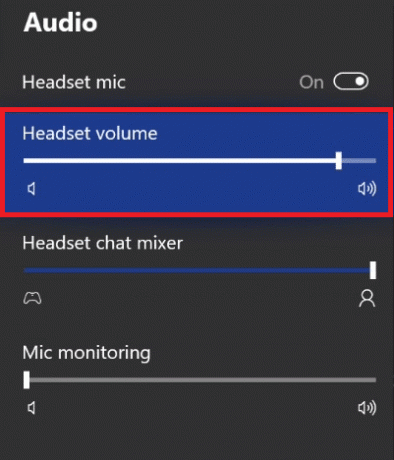
Preberite tudi:Popravite veliko izgubo paketov na Xboxu
5. način: Spremenite nastavitve zasebnosti
Nastavitve zasebnosti za Xbox One vam omogočajo, da izberete, kaj lahko slišite med igranjem iger v storitvi Xbox Live. Zato lahko nepravilna konfiguracija nastavitev izklopi zvok drugih igralcev, kar se morda zdi, da slušalke Xbox One ne delujejo.
1. Pomaknite se do Nastavitve in izberite račun iz levega podokna.
2. Pojdi do Zasebnost in spletna varnost, kot je prikazano spodaj.
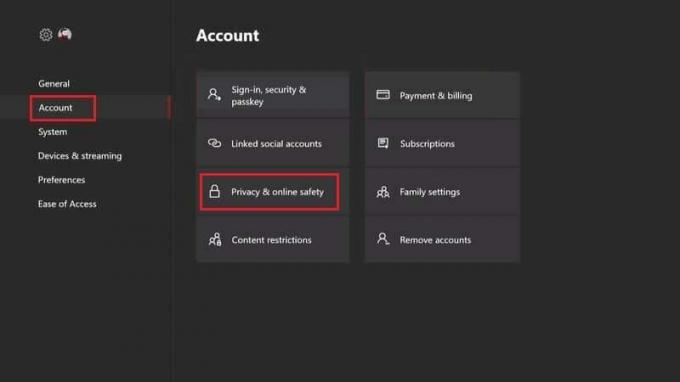
3. Kliknite Oglejte si podrobnosti in prilagodite in izberite Komunicirajte z glasom in besedilom.

4. Izberite Vsi oz specifični prijatelji po vaših željah.
6. način: Spremenite glasnost mešalnika klepetov
Mešalnik klepetov je nastavitev, ki prilagaja zvoke, ki jih slišite prek slušalk. Na primer: če ste na zabavi, boste morda raje slišali svoje prijatelje kot zvok igre, medtem ko je ob drugih priložnostih zvok igre vse, kar potrebujete. To je koristna funkcija za poglobljeno igranje, vendar včasih ne more zagotoviti želenega rezultata. Zato bi morala njena ponovna konfiguracija pomagati odpraviti težave s slušalkami Xbox One, ki ne delujejo.
1. Odprite Nastavitve aplikacijo na vašem Xboxu.
2. Pomaknite se do Naprava in povezave in kliknite Dodatki, kot prej.

3. Kliknite na ikona s tremi pikami odpreti Nastavitve krmilnika.
4. Izberite Glasnost iz menija. To bo odprlo novo okno na levi strani.
5. Pomaknite se do Mešalnik klepetov in nastavite Drsnik do sredine, po možnosti.

Preberite tudi:Kako popraviti kodo napake Xbox One 0x87dd0006
7. način: Spremenite izhod Party Chat
Ta funkcija vam omogoča, da izberete, ali se lahko klepet za zabavo prenaša prek slušalk, TV zvočnika ali obojega. Če ste klepet za zabavo nastavili tako, da prihaja skozi zvočnik, bo, kot je očitno, neslišen prek slušalk. Sledite spodnjim korakom, da popravite, da slušalke Xbox One ne delujejo, tako da spremenite izhod Party Chat.
1. V Nastavitve za Xbox, pojdite na General zavihek
2. Izberite Glasnost in zvočni izhod.
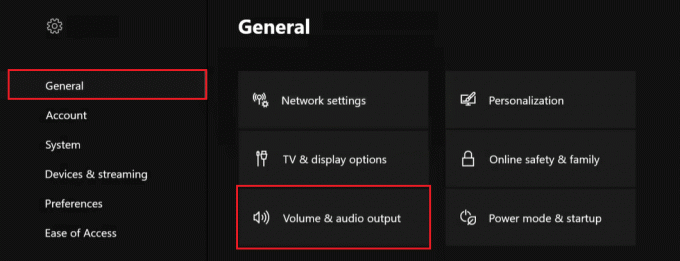
3. Kliknite Izhod klepeta za zabavo v levem podoknu.

4. Nazadnje, izberite Slušalke & zvočniki.
8. način: Posodobite vdelano programsko opremo krmilnika
Nekaj sistemskih napak lahko povzroči okvaro vdelane programske opreme, stranski učinek pa je lahko izguba zvoka. Microsoft občasno pošlje posodobitve vdelane programske opreme za Xbox One, od katerih je ena morda ključna za odpravljanje te težave. Če želite posodobiti vdelano programsko opremo, sledite tem korakom:
1. V svojem Xbox One se prijavite v svoj Račun Xbox Live.
2. Na krmilniku pritisnite Gumb Xbox odpreti Vodnik.
3. Pojdi do meni > Nastavitve > Naprave in dodatki
4. Tukaj izberite Dodatki kot je prikazano.

5. Končno izberite svojega krmilnik in izberite Nadgradnjazdaj.
Opomba: Preden začnete posodabljati krmilnik, se prepričajte, da so krmilniki dovolj napolnjeni.
6. Sledite navodilom skozi in počakaj da bo posodobitev končana, preden preizkusite zvok.

Če v polju piše, da posodobitev ni na voljo, se lahko premaknete na naslednjo metodo.
Preberite tudi:Odpravite nezadostne sistemske vire za dokončanje napake API-ja
9. način: ponastavite Xbox One
Če zgornji načini za odpravljanje težav s slušalkami Xbox One ne delujejo, ponastavite Xbox One na tovarniške nastavitve nastavitve so lahko končna rešitev, saj lahko odpravi vse osnovne težave in povrne nastavitve na privzete država. Spodaj je omenjen preprost način za ponastavitev vaše konzole.
1. Pritisnite na Gumb Xbox odpreti Vodnik.

2. Pomaknite se do Nastavitve > Sistem > Informacije o konzoli, kot je prikazano spodaj,
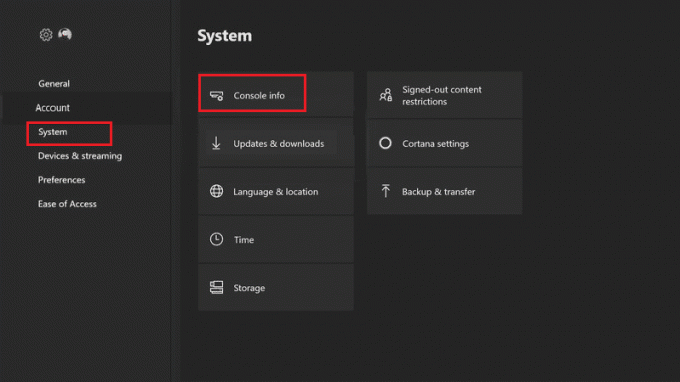
3. Kliknite Ponastavi konzolo. Ponujeni vam bodo dve možnosti.
4A. Najprej kliknite na Ponastavi in obdrži moje igre in aplikacije saj to samo ponastavi vdelano programsko opremo in nastavitve. Tukaj ostanejo podatki igre nedotaknjeni in se izognete ponovnemu prenosu vsega.
Ko je postopek ponastavitve končan, preverite, ali so slušalke znova začele delovati.
4B. Če ne, izberite Ponastavite in odstranite vse Iz Informacije o konzoli namesto tega meni.
10. način: Obrnite se na skupino za podporo Xbox
Če vse zgoraj omenjene metode niso uspele, lahko to pripišete težavi s strojno opremo. To je mogoče odpraviti samo s strokovno pomočjo, to je popravilo ali zamenjavo vaše konzole, slušalk ali krmilnika Xbox One. Lahko kontaktirate Podpora za Xbox če je vaša naprava pod garancijo, da odpravite težave s slušalkami Xbox One.
Priporočeno:
- Kako omogočiti ali onemogočiti hitri dostop v sistemu Windows 11
- Kako prenesti in namestiti Minecraft na Windows 11
- Kako uporabljati barvne kode Minecraft
- Kako onemogočiti igralno vrstico Xbox v sistemu Windows 11
Upamo, da so vam zgornje metode pomagale rešiti vašo težavo Slušalke Xbox One ne delujejo težava. Tudi, če imate kakršna koli vprašanja/predloge v zvezi s tem člankom, jih lahko spustite v razdelek za komentarje. Sporočite nam, katero temo želite, da raziščemo naslednjo.